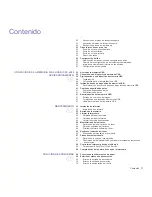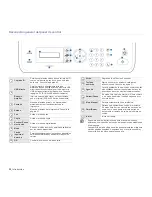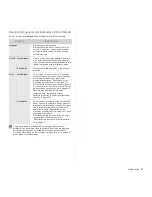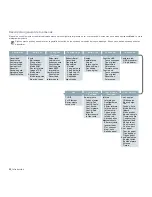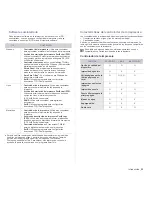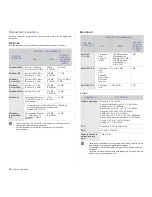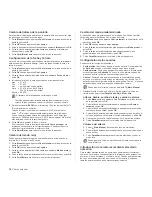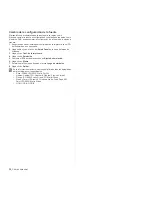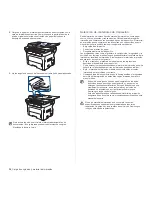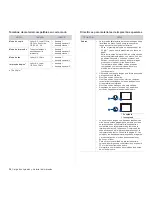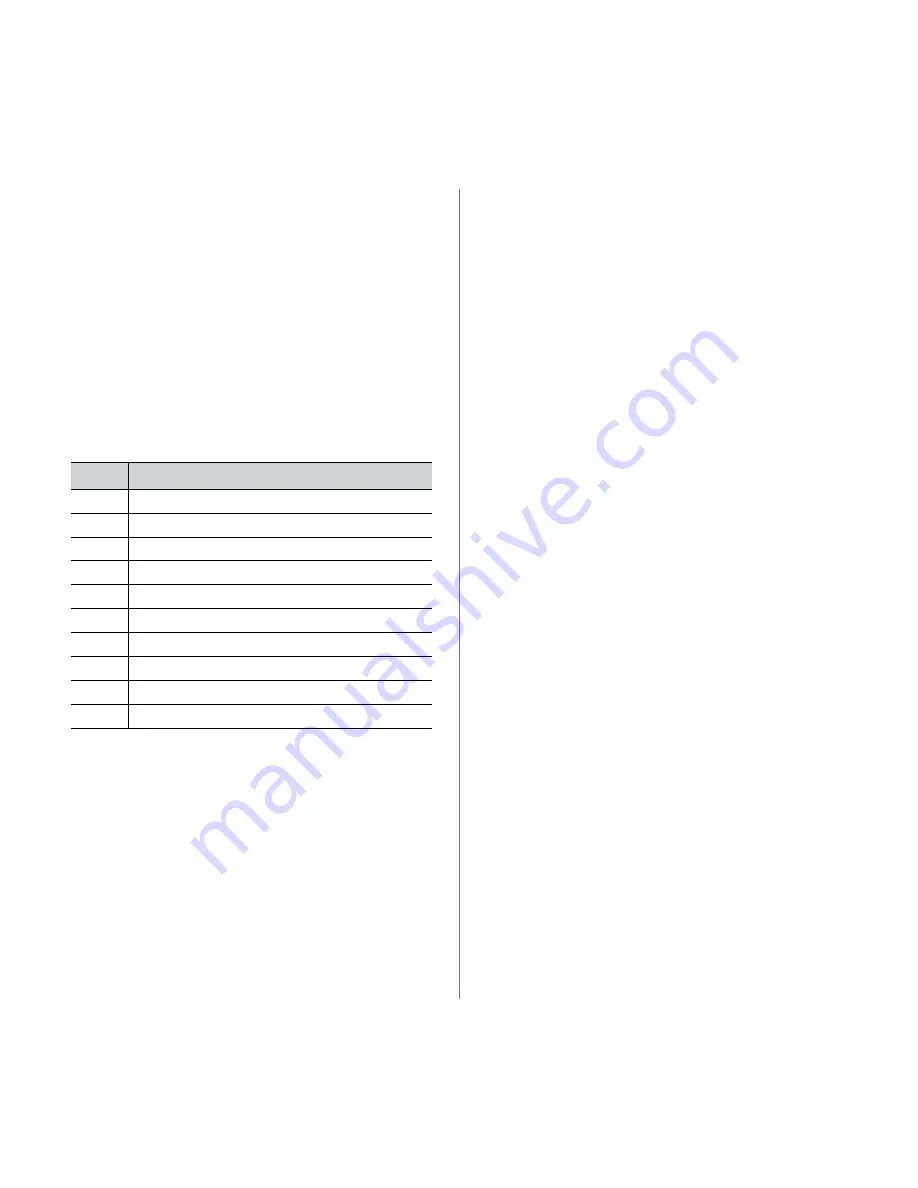
Cómo comenzar_
31
Introducción de caracteres alfanuméricos
1.
Cuando se le solicite que escriba una letra, localice el botón que
lleva el carácter deseado. Pulse el botón varias veces hasta que
aparezca en pantalla la letra correcta.
Por ejemplo, para introducir la letra
O
, pulse
6
, que lleva la etiqueta
MNO
.
Cada vez que pulse
6
, la pantalla mostrará una letra diferente:
M
,
N
,
O
,
m, n, o
y, por último, el número
6
.
Además puede introducir caracteres especiales, como espacio,
signo “+” y otros. Si desea obtener información más detallada,
consulte la siguiente sección.
2.
Para introducir más letras, repita el paso 1.
Si la siguiente letra está impresa en el mismo botón, mueva el cursor
pulsando el botón de la flecha derecha y, a continuación, pulse el
botón con la letra que desea. El cursor se desplazará hacia la derecha
y la siguiente letra aparecerá en la pantalla.
Puede introducir un espacio pulsando la flecha derecha.
3.
Cuando haya finalizado de introducir letras, pulse
OK
.
Letras y números del teclado
Corrección de números o nombres
Si comete un error al introducir un número o un nombre, pulse el botón de
flecha izquierda para borrar el último dígito o carácter. A continuación,
escriba el número o carácter correcto.
Inserción de una pausa
En algunos sistemas telefónicos, deberá marcar un código de acceso
(9, por ejemplo) y esperar un segundo tono de llamada. En dichos
casos, debe insertar una pausa en el número de teléfono. Puede
introducir una pausa mientras configura los botones de acceso rápido o
de marcación rápida.
Para insertar una pausa, pulse
Rellam/Pausa
en el lugar apropiado
mientras introduce el número de teléfono. En el lugar correspondiente
de la pantalla aparecerá el signo A.
Utilizar los modos de ahorro
Modo de ahorro de tóner
El modo de ahorro de tóner permite que la impresora utilice una
cantidad menor de tóner al imprimir cada página. Al activar este modo,
aumenta la vida útil del cartucho de tóner más de lo que cabe esperar
con el modo normal, pero disminuye la calidad de impresión.
1.
Pulse
Menú
hasta que aparezca
Conf. sistema
en la línea inferior
de la pantalla y pulse
OK
.
2.
Pulse
OK
cuando aparezca
Conf. equipo
.
3.
Pulse flecha derecha/izquierda hasta que aparezca
Ahorro toner
y
pulse
OK
.
4.
Pulse flecha derecha/izquierda hasta que aparezca el ajuste de
tiempo que busca y pulse
OK
.
5.
Pulse
Parar/Borrar
para volver al modo listo del dispositivo.
Modo de ahorro de energía
El modo de ahorro de energía permite reducir el consumo eléctrico de la
impresora cuando no está en uso. Puede activar este modo y
seleccionar el periodo que la impresora deberá esperar después de
imprimir un trabajo, antes de pasar a un estado de consumo reducido.
1.
Pulse
Menú
hasta que aparezca
Conf. sistema
en la línea inferior
de la pantalla y pulse
OK
.
2.
Pulse
OK
cuando aparezca
Conf. equipo
.
3.
Pulse la flecha derecha/izquierda hasta que aparezca
Ahorro energia
y pulse
OK
.
4.
Pulse la flecha derecha/izquierda hasta que aparezca la
configuración de la hora que desee utilizar y pulse
OK
.
5.
Pulse
Parar/Borrar
para volver al modo listo del dispositivo.
Configuración del tiempo de espera del trabajo
Puede configurar el tiempo que está activo un trabajo de impresión antes de
imprimirse. El dispositivo toma los datos entrantes como un único trabajo
siempre que ingresen en el período de tiempo especificado. Cuando se
produce un error durante el procesamiento de los datos procedentes del
ordenador y el flujo de datos se detiene, el dispositivo espera el tiempo
especificado y luego cancela la impresión si no se restablece el flujo de datos.
1.
Pulse
Menú
hasta que aparezca
Conf. sistema
en la línea inferior de la
pantalla y pulse
OK
.
2.
Pulse
OK
cuando aparezca
Conf. equipo
.
3.
Pulse la flecha derecha/izquierda hasta que aparezca
T.espera trab.
y
pulse
OK
.
4.
Pulse la flecha derecha/izquierda hasta que aparezca la configuración
de la hora que desee utilizar y pulse
OK
.
5.
Pulse
Parar/Borrar
para volver al modo listo del dispositivo.
TECLA
NÚMERO, LETRAS O CARACTERES ASIGNADOS
1
@ / . ‘ 1
2
A B C a b c 2
3
D E F d e f 3
4
G H I g h i 4
5
J K L j k l 5
6
M N O m n o 6
7
P Q R S p q r s 7
8
T U V t u v 8
9
W X Y Z w x y z 9
0
& + - , 0
Содержание SCX 4828FN - Laser Multi-Function Printer
Страница 14: ...14_Informaci n sobre seguridad...
Страница 103: ...Rev 5 00...
Страница 104: ...Impresora Samsung Secci n de software...